Hoe de URL's van alle geopende tabbladen in uw browser te kopiëren

Als u uw browser moet sluiten, maar u bent niet klaar om uw tabbladen te sluiten, zijn er verschillende manieren om de URL's van uw tabbladen in uw browser op te slaan, zodat u er later naar terug kunt gaan.
Moet u uw browser sluiten, maar dat doet u nietklaar om al uw tabbladen te sluiten? Misschien raakt uw browser rommelig omdat u te veel tabbladen heeft geopend of omdat u de bronnen die al uw geopende tabbladen gebruiken wilt terugvorderen. Of misschien moet u Windows opnieuw opstarten.
Maak je geen zorgen. Wat de reden ook is om uw tabbladen te sluiten, u kunt de URL's van al uw geopende tabbladen kopiëren en ze in een bestand opslaan of naar uzelf e-mailen. Vandaag laten we u enkele methoden zien die u kunt gebruiken om uw tabblad-URL's op te slaan in Chrome, Firefox, Vivaldi, Opera en Edge.
Chrome, Vivaldi en Opera
U kunt dezelfde extensies in Chrome, Vivaldi en Opera gebruiken om de URL's van al uw geopende tabbladen te kopiëren.
TabCopy-extensie
De extensie TabCopy biedt een eenvoudig vervolgkeuzemenu met drie opties voor welke sets URL's u wilt kopiëren en het formaat waarin ze worden gekopieerd.
Installeer TabCopy met een van de volgende koppelingen:
- Chrome of Vivaldi
- Opera
Klik op de TabCopy knop op de werkbalk om het vervolgkeuzemenu TabCopy te openen.
U kunt de URL voor het geselecteerde tabblad kopiëren, alle URL's voor alle tabbladen in het huidige venster of alle geopende vensters kopiëren. Met de extensie kunt u de URL's ook in drie verschillende formaten kopiëren:
- Expanded - De links worden gekopieerd en geplakt met titel en URL op afzonderlijke regels en een lege regel tussen de URL van elk tabblad.
- Compact - De links worden gekopieerd zonder extra spaties. Elke titel en URL staan op dezelfde regel gescheiden door een dubbele punt. En er is geen lege regel tussen de URL van elk tabblad.
- Koppeling - Dit kopieert de tab-URL's als hyperlinks. Zorg ervoor dat u deze koppelingen in een programma plakt dat hyperlinks zoals Word accepteert. Anders krijgt u alleen de titels van de links en geen URL's.
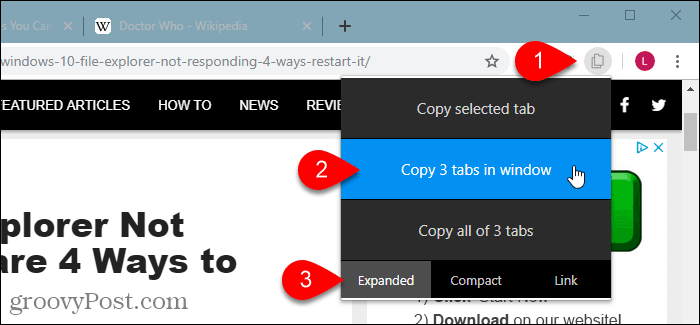
Vervolgens kunt u de gekopieerde URL's in een programma zoals Kladblok of Word plakken en opslaan. Of u kunt ze naar uzelf e-mailen.
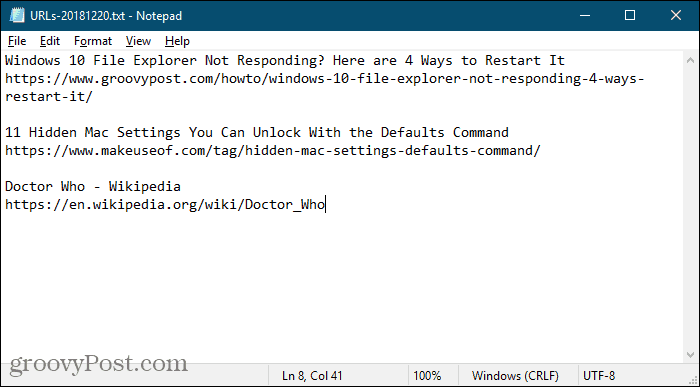
Kopieer URL's extensie
De extensie URL's kopiëren biedt verschillende manieren om URL's voor al uw geopende tabbladen te kopiëren.
Installeer URL's kopiëren met behulp van een van de volgende links:
- Chrome of Vivaldi
- Opera
Met deze extensie kunt u alle URL's of de URL's voor alleen webpagina's kopiëren. Als u bijvoorbeeld de pagina met extensies hebt geopend in Chrome (chrome: // extensions), de Kopieer alle URL's optie kopieert die URL, maar de Alleen webpagina's optie zal niet.
Onder Tabbladen exporteren van, Kiezen Alle vensters of Huidig (actief) venster.
Selecteer de indeling waarin u de URL's wilt kopiëren. U kunt zelfs uw eigen aangepaste indeling instellen.
Terwijl u uw instellingen selecteert, wordt wat wordt gekopieerd weergegeven in de URL-lijst boven aan het dialoogvenster.
Nadat u uw instellingen heeft gekozen, klikt u op Kopieer naar klembord.
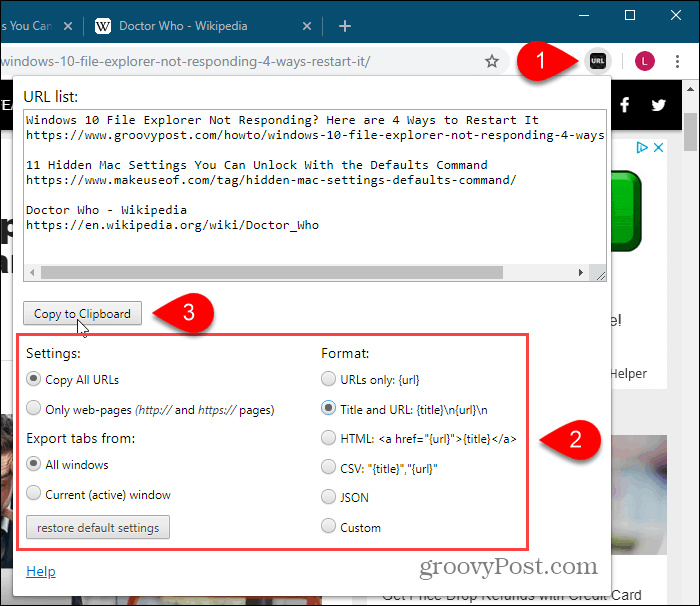
Firefox
In Firefox kunt u de startpagina-instelling gebruiken om alle tab-URL's te kopiëren. Of u kunt een add-on gebruiken en we geven hier twee add-ons weer.
Kopieer alle tab-URL's met behulp van de startpagina-instelling
Als u liever geen invoegtoepassing installeert om alle tab-URL's te kopiëren, kunt u hiervoor de startpagina-instelling gebruiken.
Ga eerst naar Firefox-menu> Opties.
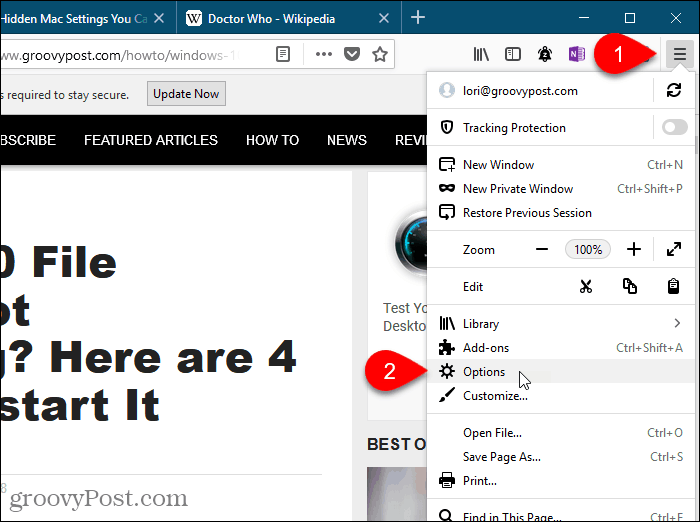
Klik Huis aan de linkerkant van de opties tab.
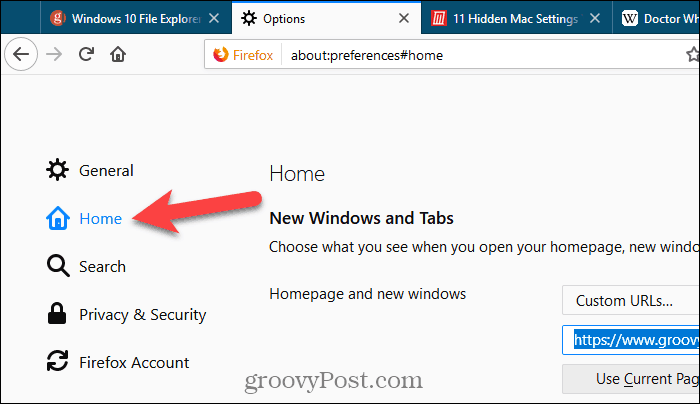
Zorg ervoor dat Aangepaste URL's is geselecteerd uit de Startpagina en nieuwe vensters vervolgkeuzelijst onder Nieuwe Windows en tabbladen.
Als u al meerdere webpagina's hebt ingesteld als uwhomepages, kopieer die uit het bewerkingsvak onder de vervolgkeuzelijst en plak ze ergens om ze tijdelijk op te slaan. We gaan dat vak gebruiken om al onze tab-URL's te krijgen.
Klik Gebruik huidige paginas onder het vak om alle URL's van alle tabbladen in het vak te laden. Plaats vervolgens de cursor in het vak en selecteer alles (Ctrl + A) en kopieer (Ctrl + C).
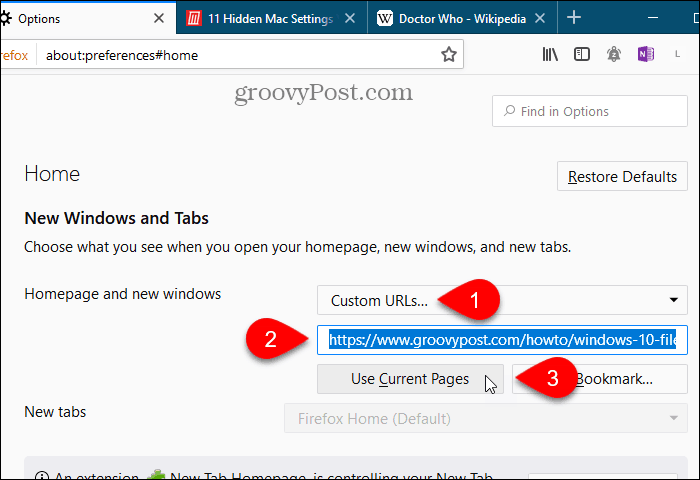
Plak de URL's in een teksteditor of tekstverwerker of in een e-mail zodat u de URL's naar uzelf kunt verzenden of ze met iemand anders kunt delen.
De URL's zijn allemaal gescheiden door verticale balken. U kunt ze handmatig vervangen door wagenretouren. Of, als u veel URL's heeft, kunt u de Zoeken> Vervangen optie in Kladblok ++ om de verticale balken (|) te vinden en te vervangen door regeleinde (r).
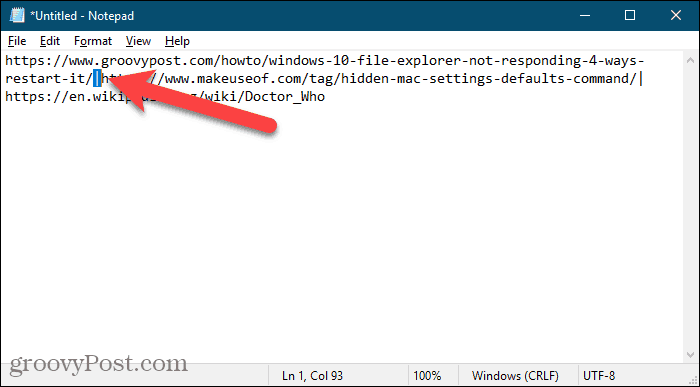
U kunt uw originele set webpagina's terug naar het bewerkingsvak onder de vervolgkeuzelijst onder kopiëren Nieuwe Windows en tabbladen nu.
tabs2txt Add-on
De add-on tabs2txt biedt een eenvoudige manier om alle tab-URL's naar het klembord te kopiëren.
Installeer de add-on tabs2txt en klik vervolgens op Kopieer tabblad-URL's knop op de werkbalk.
Een vervolgkeuzemenu verschijnt met de URL's voor alle geopende tabbladen gemarkeerd. Klik Kopieer naar klembordof druk op Ctrl + Cen plak de URL's in een ander programma zoals Kladblok of Word en sla het document op. U kunt de URL's ook in een e-mail in elk e-mailprogramma plakken en naar uzelf verzenden.
Als u dezelfde set URL's opnieuw wilt openen, opent u het bestand waarin u ze hebt opgeslagen of de e-mail die u zelf hebt verzonden, selecteert u ze en kopieert u ze (Ctrl + C).
Klik op de Kopieer tabblad-URL's nogmaals, plak de gekopieerde URL's in het vak en klik Open tabbladen. De URL's worden geopend op afzonderlijke tabbladen rechts van het momenteel actieve tabblad.
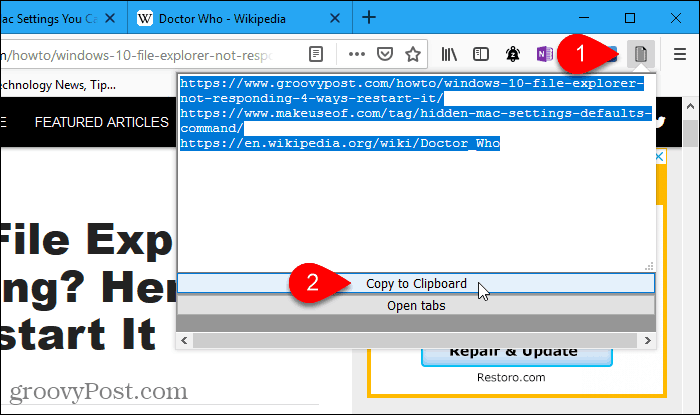
FoxyTab Add-on
De add-on FoxyTab biedt veel tools voorwerken met tabbladen zoals dubbele tabbladen, dubbele tabbladen sluiten, browservensters samenvoegen, een tabblad opslaan als een PDF-bestand en een bureaubladsnelkoppeling maken voor een webpagina op een tabblad.
U kunt FoxyTab ook gebruiken om één tabblad, groepen tabbladen of alle URL's uit het huidige venster te kopiëren.
Installeer de FoxyTab-add-on en klik met de rechtermuisknop op een willekeurig tabblad. Ga naar FoxyTab> Kopiëren en selecteer een optie in het submenu. Wanneer u alle tab-URL's kopieert, kunt u ervoor kiezen alleen de URL te kopiëren of de titel bij de URL te voegen.
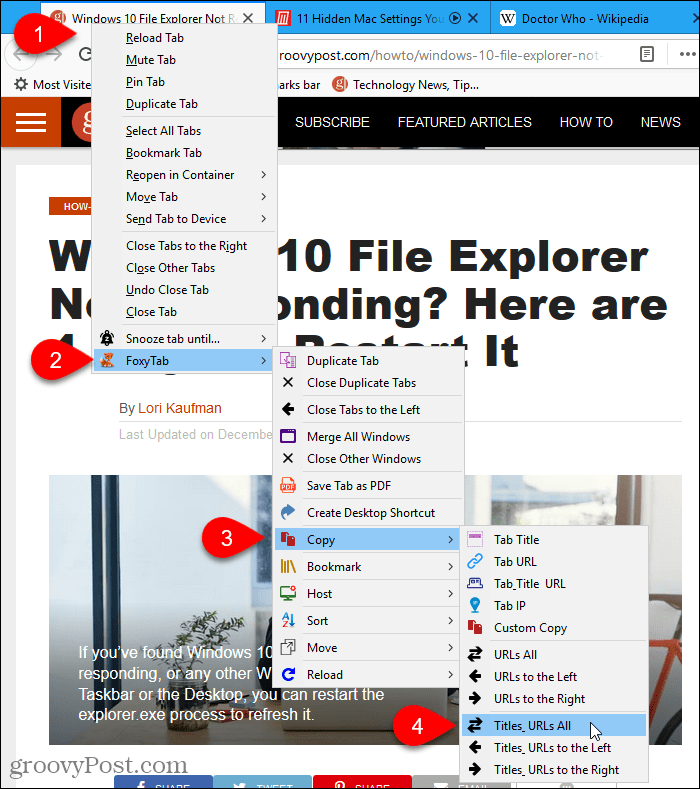
Plak de gekopieerde tabblad-URL's in een andere app, zoals Kladblok of Word. U kunt de URL's ook in een e-mail in elk e-mailprogramma plakken en naar uzelf verzenden.
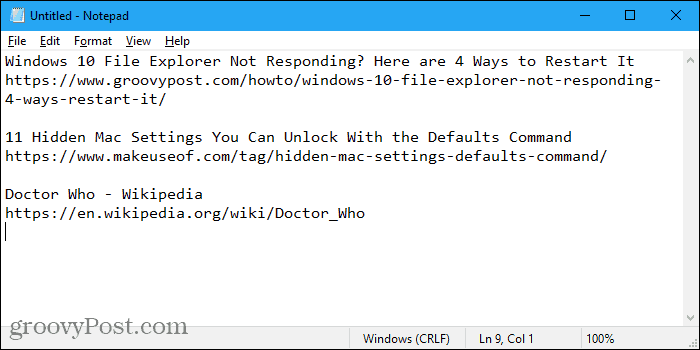
FoxyTab heeft veel opties beschikbaar om de add-on aan te passen. druk op Ctrl + Shift + A om de te openen Beheer uw extensies pagina en klik opties naast FoxyTab.
Rand
Edge heeft geen functie specifiek voorhet kopiëren van alle URL's, en er zijn ook geen extensies die dit doen. Maar er is een oplossing met behulp van de Set Tabs Aside-functie toegevoegd in de Windows 10 Creators-update. U moet dus de Windows 10 Creators-update of later uitvoeren om deze tijdelijke oplossing te gebruiken.
Houd alleen de tabbladen open die u wilt kopiëren. Klik Leg deze tabbladen opzij in de linkerbovenhoek van het venster.
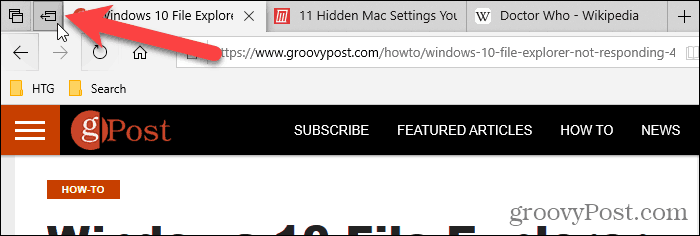
Dan klikken Bekijk al uw tabbladen.
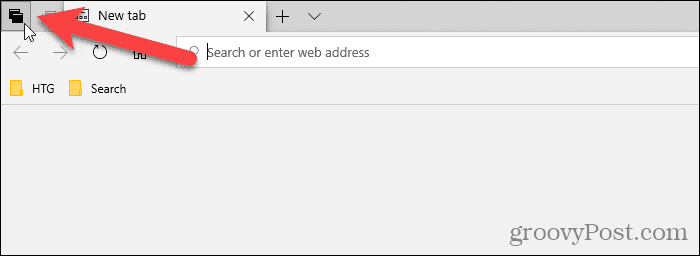
Klik op de menuknop (drie horizontale stippen) in de rechterbovenhoek van de Tabs die je hebt gereserveerd paneel en selecteer Tabbladen delen.
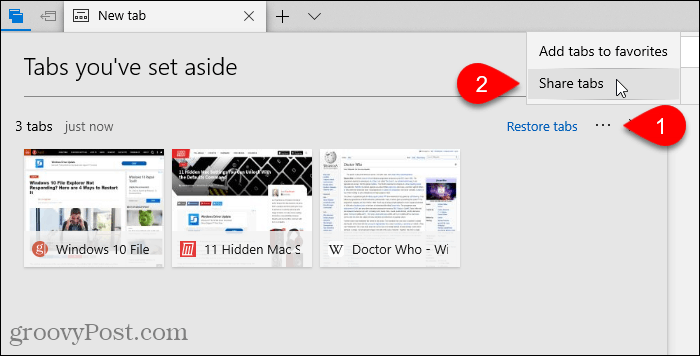
De Delen dialoogvenster geeft een lijst weer van apps die zijn geïnstalleerd vanuit de Microsoft Store en die gekopieerde URL's als invoer accepteren. Klik op de app die u wilt gebruiken om de URL's op te slaan. Als u de gewenste app niet ziet, klikt u op Download apps in de Store onderaan het dialoogvenster en installeer de app die u wilt gebruiken.
Voor mijn voorbeeld ga ik de URL's in een notitie in OneNote plakken. Dus ik klik Een notitie op de Delen dialoog venster.
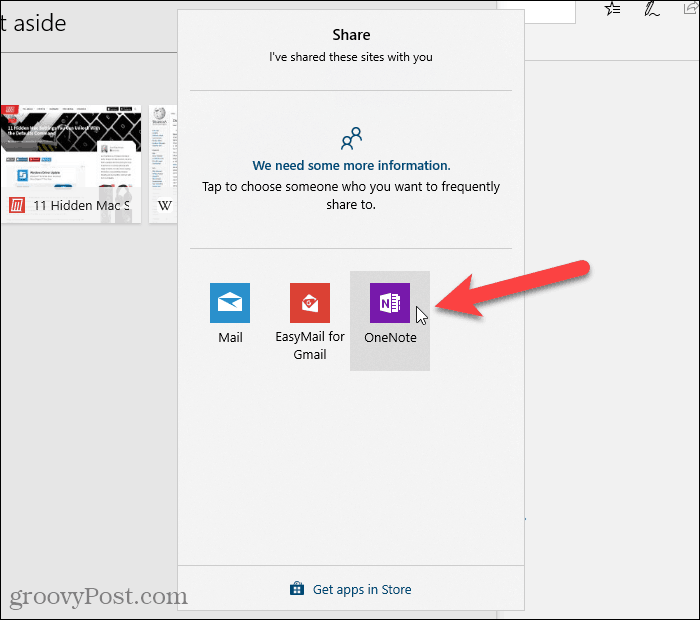
Een andere optie voor het kopiëren van tabblad-URL's in Chrome en Firefox
Als u Chrome of Firefox gebruikt, kunt u dat ookgebruik een extensie genaamd OneTab. Als u te veel tabbladen hebt geopend, klikt u op het OneTab-pictogram op de werkbalk en worden al uw tabbladen geconverteerd naar een lijst en weergegeven op één tabblad. U kunt de lijst met URL's als tekstbestand opslaan vanaf dat tabblad.
- OneTab voor Chrome
- OneTab voor Firefox
Markeer bedekt OneTab in de GroovyPost-gids voor de beste Chrome-extensies.
Werk efficiënt met tabbladen in uw browser
We hebben andere manieren van efficiënt werken met tabbladen in verschillende browsers besproken.
Als u vaak op meerdere apparaten op internet surft, kunt u geopende Chrome-tabbladen synchroniseren en open Firefox-tabbladen op verschillende apparaten synchroniseren.
U kunt ook elke keer dat u uw browser start dezelfde set webpagina's openen en gesloten tabbladen snel opnieuw openen in Chrome en Firefox.









![is.gd Verkort URL's op jouw manier [groovyReview]](/images/geek-stuff/isgd-shortens-urls-your-way-groovyreview.png)
laat een reactie achter